独自SSLの再発行
独自SSLの再発行について
秘密鍵の紛失やサーバー機器の故障などで、再度新しい証明書が必要な場合や、複数年契約のSSL証明書の期限を延長する場合に、他社サーバーで利用するSSL証明書の再発行を申請することが可能です。
独自SSLの再発行手順
1.再発行申請を開始します。
XServerアカウントへログインし、再発行を希望するSSLの右端にあるクイックメニュー()から「契約情報」をクリックしてください。

2.「再発行申請」をクリックしてください。
ページ下部「各種申請」の「再発行申請」をクリックしてください。

3.申請情報を入力してください。
再発行申請フォームが表示されますので、CSRを入力し、認証方法を以下のいずれかから選択して「確認画面へ進む」をクリックください。
- メール認証
-
認証局が定める承認用メールアドレスを用いて、ドメイン管理者であることを確認します。
申請完了後、承認用メールアドレス宛にドメイン使用権確認のメールを送信します。受信可能なようにあらかじめご用意ください。再発行申請完了後、各SSL発行元より「承認メール」が送付されます。
受信した承認メール本文内にある承認用URLへとアクセスし、承認作業を行ってください。- ※承認メールがうまく受信できなかった場合は、XServerアカウントのトップページ「SSL証明書 > 申請状況確認」より「承認メール再送」のお手続きが可能です。
- DNS認証
-
認証局指定の「DNSレコード設定情報」をDNSレコードに追加し、認証局からDNS情報を確認することで、ドメイン管理者であることを確認します。
再発行申請完了画面に表示される「DNSレコード設定情報」を現在ご契約中のドメイン管理会社のネームサーバーに設定することで、ドメインの所有権の確認が完了します。
- ※「ドメイン認証SSL」の場合のみ選択することができます。
- ※DNS認証は設定に時間がかかる場合があります。お急ぎの場合は、メール認証をお選びください。
- Web認証
-
Webサーバー上に設置した認証用ファイルに対し、認証局からWebアクセスを行うことで、ドメイン管理者であることを確認します。
取得申請完了画面に表示される「認証情報」を現在ご利用中のサーバーへアップロードすることで、ドメインの所有権の確認が完了します。
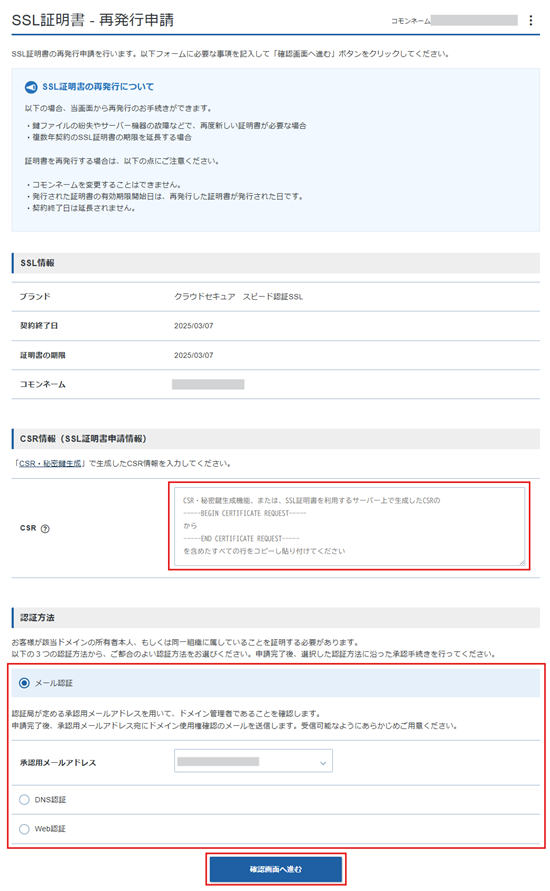
4.申請内容を確認してください。
以下の内容をご確認の上、「再発行申請をする」をクリックし、再発行申請を完了してください。
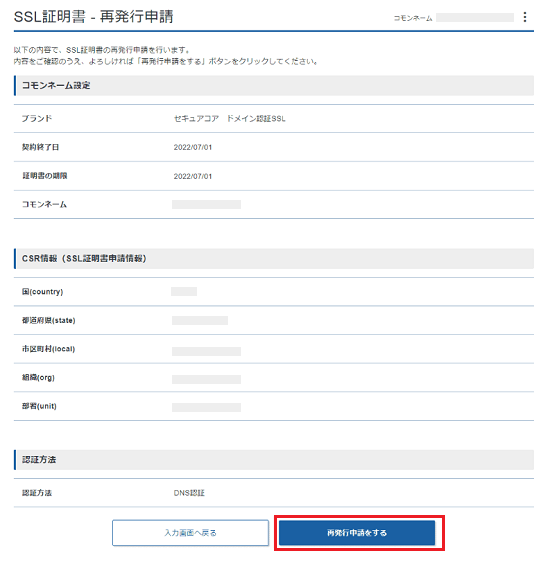
5.再発行手続き完了。
お客様での承認作業後、SSL発行元において審査を行います。
(審査には数日程度お時間要する場合があります。あらかじめご了承ください。)
SSL発行元での審査が完了し、SSL証明書が発行されましたら、お客様のご登録メールアドレス宛へご連絡しますので、「XServer SSL管理パネル > 対象SSL契約の契約情報画面 > 証明書ダウンロード」から「SSL証明書」と「中間証明書」をダウンロードして インストールにご利用ください。

